TestLodge - Наборы тестов
TestLodge имеет простой и гибкий интерфейс для наборов тестов. В TestLodge вы можете поддерживать наборы тестов и соответствующие тестовые случаи, которые можно использовать при выполнении тестов.
Перед созданием тестовых случаев необходимо создать набор тестов. Используя этот интерфейс, вы можете создавать, редактировать, перемещать или удалять наборы / кейсы тестов в разделе Test Suite.
Наборы тестов можно создавать и экспортировать в формате CSV, XML и HTML. Вы можете связываться с требованиями, планом тестирования и выполнением теста.
Создать набор тестов
Ниже приведены шаги по созданию набора тестов.
Step 1 - Перейдите в раздел Test Suite.
Step 2 - Нажмите кнопку «Новый набор тестов» в правой части экрана.
Step 3- При нажатии на кнопку открывается форма «Создать новый набор тестов». Введите название набора тестов в текстовое поле Имя (обязательно). Выберите планы тестирования из списка «План тестирования» (необязательно) и нажмите кнопку «Добавить этот набор тестов».
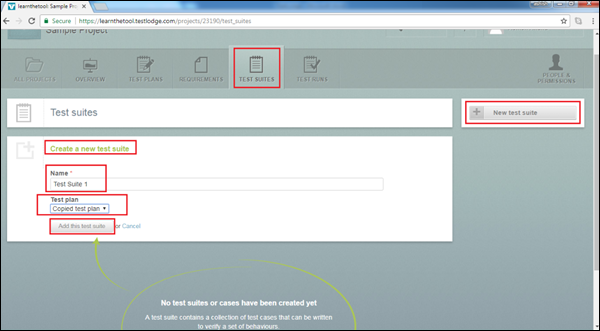
После нажатия на Add this test suite , вы получите сообщение об успешном выполнении, а на странице появится имя требования, как показано на следующем снимке экрана.
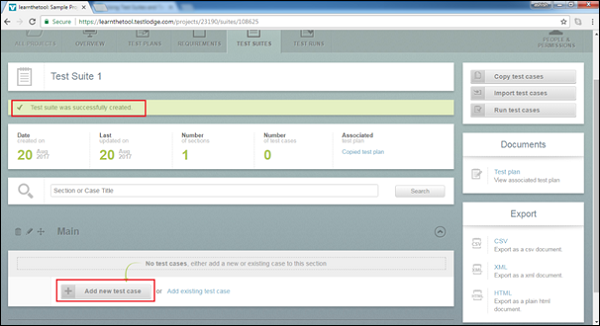
Step 4- Добавленный набор тестов пуст. Для этого набора нет тестовых примеров. Теперь вы можете добавить в набор тестов столько тестовых примеров.
Создать тестовые наборы
Тестовые примеры - это индивидуальные проверки. Это пошаговые последовательные действия. Это необходимо для выполнения теста.
Step 1 - Чтобы добавить тестовый набор в набор тестов, нажмите кнопку «Добавить новый тестовый набор».
Step 2- Откроется новая форма тестового случая. Введите следующие данные.
Title - Название тестового примера
Description - Обзор функциональности для проверки
Test steps - Подробный последовательный шаг за шагом
Expected result - Детализация того, каким должен быть конечный результат
Verifies Requirements - Свяжите тестовый пример с соответствующим одним или несколькими требованиями
Attached files - Прикрепите любые вспомогательные файлы

Step 3 - Нажмите кнопку «Добавить один тестовый пример» или «Добавить и добавить еще один», как показано на следующем снимке экрана.

Тестовый набор получит идентификатор внутри набора тестов. Вы также можете подсчитать количество тестовых случаев в наборе тестов, как показано на следующем снимке экрана.

Редактировать тестовый набор
Ниже приведены шаги по редактированию тестового примера в наборе тестов.
Step 1- Перейдите в раздел Test Suites. Выберите набор тестов для редактирования и нажмите, чтобы открыть сведения.
Step 2 - Щелкните значок «Редактировать» соответствующего тестового примера, чтобы отредактировать его, как показано на следующем снимке экрана.

Это откроет детали тестового примера в форме редактирования.
Step 3 - После внесения изменений нажмите кнопку «Сохранить изменения».

Переместить тестовый пример
Эта функция позволяет переупорядочивать тестовые наборы в наборе тестов.
Step 1- Перейдите в раздел Test Suite. Выберите набор тестов для редактирования и нажмите, чтобы открыть сведения.
Step 2 - Щелкните значок переупорядочения и перетащите вверх или вниз в зависимости от того, где вы хотите переместить его, и отпустите в нужном месте.
Удалить тестовый набор
Следующие шаги - это шаги по удалению тестового примера из набора тестов.
Step 1- Перейдите в раздел Test Suites. Выберите набор тестов и щелкните, чтобы открыть сведения.
Step 2 - Щелкните значок «Удалить» в одном из тестовых случаев, который нужно удалить.
Step 3- Появится всплывающее окно для подтверждения удаления. Нажмите OK, как показано на следующем снимке экрана.

Страница будет обновлена, и тестовый пример будет удален из набора тестов.